D'un outil Excel à une application mobile avec Good Barber
En combinant les actions d’Appizy et de Good Barber, vous pouvez facilement arriver à publier votre tableur sur des plateformes mobiles sans même avoir besoin de coder une seule ligne.
Good Barber : créer une application mobile
Good Barber est une puissante application permettant de créer des applications iOS, Android ou des Progressive Web App. Avec ce logiciel accessible en ligne, vous pouvez sans souci publier votre application sur App Store, Google Play et internet : tout cela sans avoir à rédiger une seule ligne de code !
Démarrer avec Good Barber
Ne soyez pas craintifs de vous lancer avec Good Barber, même si vous êtes novice dans ce domaine. Cette application propose une checklist de toutes les étapes devant être suivies pour aboutir à la création de votre application finale. Vous disposez également d’un essai gratuit de 30 jours vous permettant de tester l’application et ses services.
Section des plugins
Avec Good Barber, l’application mobile est divisée en plusieurs sections disposant chacune d’un usage propre.
Une des versions les plus simples est une page de texte (par exemple une page « A propos »), mais vous pouvez également ajouter des sections de type articles de blog ou produits à vendre…
Pour ajouter votre tableur Excel ou Open Document, vous aurez besoin d’un Plugin section. La copie-écran ci-dessous vous montre où trouver cette section dans l’application et comment l’ajouter.
Une fois le Plugin Section téléchargé, il vous suffira d’y insérer le code téléchargé d’Appizy et le travail sera joué !
Développer votre outil avec Appizy
Bonnes pratiques
Lorsque vous créez votre tableur, il est important de penser à sa future intégration dans une application mobile. Ainsi il est préférable de penser le contenu et de l’organiser de manière verticale : une disposition de quelques rangées contenant les données et les formules est un bon départ.
Une fois trouvé comment créer votre outil, nous vous recommandons de tester les différents réglages disponibles sur Appizy afin de trouver ceux qui répondent le mieux à vos attentes. N’hésitez pas en ce sens à montrer votre application convertie à d’autres personnes afin d’obtenir le plus de retours possibles.
Réglages de conversion
Dans le panneau « Disposition / Content & Layout », nous vous recommandons d’utiliser le réglage Auto afin de centrer votre interface.
Vous pouvez également sélectionner l’option Fluide / Fluid, qui permettra à votre interface d’automatiquement se régler sur la largeur d’écran du mobile.
Dans le panneau « Package », sélectionnez l’option « Séparer les fichiers / Split files » et cochez la case « Include Vendors ». Ces deux réglages additionnels vous permettront d’accéder à tous les fichiers nécessaires pour l’intégration via le plugin. Il vous est néanmoins nécessaire d’avoir un abonnement PLUS pour accéder à ces réglages. Le cas échéant, vous pouvez toujours utiliser nos fichiers-exemples.
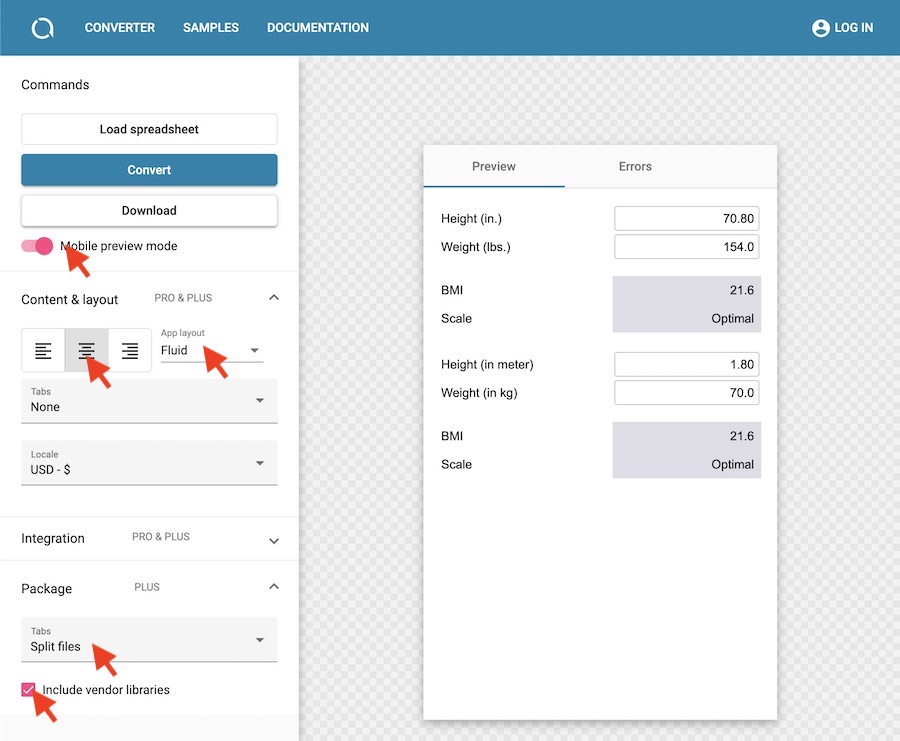
D’un fichier Excel à une application native
Il est désormais temps de relier les différentes étapes.
Télécharger le code du plugin
Revenez sur le site GoodBarber et éditez la section plugin. Décompressez le fichier archive contenant le code que vous venez de télécharger d’Appizy et téléchargez l’ensemble du contenu dans la section plugin (fichiers disposant des extensions .js, .html et .css). Une fois cela réalisé, cliquez sur Sauvegarder.
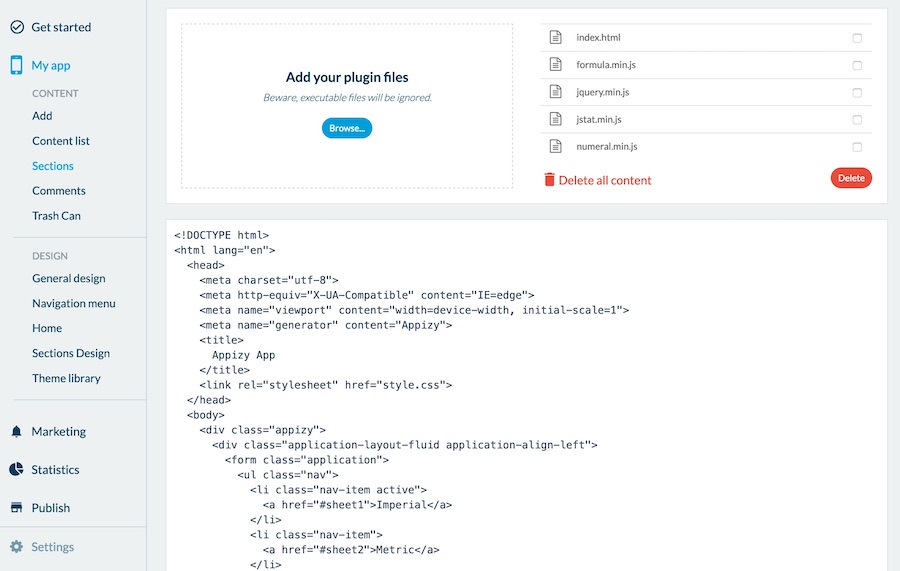
Prévisualiser le rendu
En utilisant la fonction de prévisualisation de votre application, vous pouvez alors vous rendre compte du rendu de votre interface. Pour aller plus loin, vous pouvez même suivre les étapes indiquées sur le site de GoodBarber afin de visualiser le rendu sur votre propre téléphone mobile. Cela fonctionne aussi bien avec les appareils iPhone ou disposant d’un système Android.
Conclusion
A travers cette documentation, vous avez ainsi pu voir comment convertir un fichier Excel en une application native, utilisant à la fois Appizy et GoodBarber. En résumé, suivez les trois étapes que sont :
1. Configurez votre application mobile dans GoodBarber et ajoutez une section plugin ;
2. Convertissez votre tableur Excel avec Appizy en utilisant les réglages définis ci-dessus ;
3. Téléchargez les fichiers Appizy au sein de la section plugin de GoodBarber et visualisez le rendu de votre application.
Vous pouvez dès à présent essayer l’intégration au sein de GoodBarber en utilisant les fichiers-exemples disponibles dans le convertisseur Appizy. Les réglages nécessaires sont néanmoins accessibles avec l’abonnement PLUS.
N’hésitez pas à nous faire part de toute difficulté rencontrée lors de l’intégration de vos codes à travers le site GoodBarber, nous ferons notre possible pour vous assister : support@appizy.com.

